Office 365 E1 (no Teams)の特徴は?Officeアプリは対象外
2024/10/15 Microsoft 365Microsoft 365(旧Office 365)には、個人向けと法人向けのプランがあります。法人向けプランの中でも、BusinessプランとEnterpriseプランで分かれています。
Office 365 E1 (no Teams)も、この法人向けプランのうちの1つです。この記事では、Office 365 E1 (no Teams)プランの特徴や価格を詳しく見ていきましょう。
Office 365 E1 (no Teams)とは

Microsoft 365(旧Office 365)の数多くあるプランの中で、今回はOffice 365 E1 (no Teams)というプランに注目してみていきましょう。
Office 365 E1 (no Teams)は大企業向けプランの1つ
Office 365 E1 (no Teams)とは、法人向けプランである『Enterprise』プランの中の1つです。
Office 365 E1 (no Teams)の法人向けプランには『Business』と『Enterprise』の2つのプランがあり、そのうちEnterpriseは、大企業向けのプランとなります。
プランの中に含まれているサービスも、大人数でできる動画配信やタスク管理機能等、数百人単位の利用を前提としているものが多いのが特徴です。
取得できるライセンス数は無制限
法人向けプランでは、社員用のライセンスが発行できるのですが、BusinessプランとEnterpriseプランは、このライセンス数に大きな違いがあります。
Businessプランのライセンス数は最大で300まで、Enterpriseが取得できるライセンス数は無制限です。Office 365 E1 (no Teams)は、Enterpriseに含まれるため、取得できるライセンス数は無制限ということになります。
ただし、1人で同時にサインインできるデバイスの数が増えるわけではありません。ライセンスの発行は、管理センターから行います。
Office 365 E1 (no Teams)の特徴

では、Office 365 E1 (no Teams)のプランにはどのような特徴があるのでしょうか。
E1で利用できるアプリ
E1は、OutlookやWord、Excelなどのデスクトップ版Officeアプリを利用することはできません。
ただ、Web版Officeアプリは利用可能なので、WordやExcelなどを利用する場合はWeb版Officeアプリを使いましょう。
デスクトップ版のOfficeアプリと比較して機能制限があるのでご注意ください。
E1で利用できるサービス
E1では、クラウドストレージサービスであるOneDriveを利用することができます。
【E1で利用できるサービスまとめ】
Exchange、OneDrive、SharePoint、Yammer、Stream
E1の利用料金
E1の利用料金は、年間契約の場合、月額1,160円(税抜)で利用できます。この料金は1ユーザー(1人)あたりの料金です。
Office 365 E1 (no Teams)を選ぶ際の注意点
E1を選ぶ際の注意点として挙げられるのが、「デスクトップ版のOfficeアプリが含まれていない」ということです。
Office 365 E1 (no Teams)のプランには、ExcelやWordといったアプリケーションが一切含まれていません。E1プランは、ExchangeやOneDriveなど、サービスのみが利用できるようになるプランです。そのため、ExchangeやOneDriveなどのOfficeサービスのみを利用したい企業に向いています。
デスクトップ版のExcelやWordなどのOfficeアプリを利用したい場合は、別のプランの利用しましょう。
Office 365 (no Teams) E1とE3、E5の比較

Office 365 Enterprise(no Teams)にはMicrosoft 365 Apps for enterprise(旧Office 365 ProPlus)とE1・E3・E5のプランがあります。ここではそれぞれの性能や価格について比較していきましょう。
価格比較
それぞれのプランの1ユーザーあたりの価格については以下の通りです。
- E1プラン…1,160円/月 (税抜)
- E3プラン…3,110円/月 (税抜)
- E5プラン…5,36円/月(税抜)
※年間契約の場合
ちなみに、Microsoft 365 Apps for enterprise(旧Office 365 ProPlus)のプランの価格は月額1,800円です。E1とMicrosoft 365 Apps for enterprise(旧Office 365 ProPlus)の価格を合わせると、ちょうどE3の価格です。
E5プランは1番高額ですが、その分高度なセキュリティ機能などが備わっています。
Officeアプリを使うならE3かE5
Officeアプリの利用は、Microsoft 365 Apps for enterprise(旧Office 365 ProPlus)、E3、E5の、つまりE1以外のプランであれば可能です。Microsoft 365 Apps for enterprise(旧Office 365 ProPlus)の場合は他のサービスが含まれないため、業務などに利用するのであればE3かE5プランを選ぶと良いでしょう。
E3とE5の違いですが、E5プランは業務の分析やセキュリティ面に関してE3より秀でています。MyAnalyticsなどの分析ツールや、マルウェアからより高レベルのセキュリティで保護するためのMicrosoft Defende for Office 365(旧Office 365 Advanced Threat Protection)などが利用可能です。
もっともE3プランであっても、通常の業務に不便を感じるような低機能ではありません。より安全面や利便性を求めるのであればE5プランを選びましょう。
E3の特徴についてはこちらのコラムからも確認できます。
Office 365(現Microsoft 365)には、さまざまなプランが用意されています。中でも、E3プランは大企業・大人数向けのプランです。 この記事では、E3プランに...
続きを読む

Microsoft 365がテレワークに向いている4つの理由
テレワークのようにオフィスから離れて仕事をすると、チーム内のコミュケーション不足や、セキュリティの不安などの課題があります。実はMicrosoft 365ではそれらの課題を解決してくれる事はご存知ですか?
Microsoft 365が持つテレワーク実施時に絶大な効果を発揮する機能を紹介させて頂きます。
コミュニケーションツール「Teams」がそなわっている

Microsoft 365には、コミュニケーションツールであるTeamsが付属しています。
Teamsは、社内でのコミュニケーションを活性化するためのビジネスチャットはもちろん、Web会議も可能です。社内でのちょっとしたやり取りから、ミーティングまでオンラインでできます。
高度なセキュリティ機能
Microsoft 365には、マルウェア対策機能、資格情報の保護、行動分析に基づく脅威の検知、ファイル・メールの閲覧や操作を保護する情報漏えい対策機能など、高度なセキュリティがそなわっています。また、常に最新状態で利用できるため、安心してオフィス外でも利用できます。
ファイルやデータの共有が楽に

Microsoft 365には、オンラインストレージサービスのOneDriveやSharePointを利用してすぐに情報共有ができます。Officeドキュメントで作成した資料をすぐにチームに共有できますし、共同で編集することも可能です。オンラインストレージは容量も大きいので、大量のデータも格納できます。
複数のデバイスで利用できる
Microsoft 365はビジネス版の場合、1ライセンスにつき、パソコン5台・スマートフォン5台・タブレット5台までインストールすることが可能です。スマートフォンやタブレットを利用して資料を確認したいときにも、利用することができます。
テレワークが導入されたことにより、デスクトップパソコンからノートパソコンを利用する場合もスムーズに移行することが可能です。
まずはテレワーク導入チェックリストをご活用ください!
今回ご紹介したMicrosoft365以外にもどんなツールを導入すべきなのか?何が必要なのか?自社にあったツールや重要なポイントをセルフチェックできるチェックリストをご用意しました。
ぜひ、テレワーク導入を検討している際にはテレワーク導入チェックリストをご活用頂きまして最新のツールや導入の失敗を回避する知識をつけて頂ければ幸いです。
Office 365 Enterprise(no Teams)シリーズのメリット

Office 365 Enterprise(no Teams)シリーズを利用するメリットについて解説します。他のプランと比較して優れている点をピックアップして解説していきます。
Microsoft Defende for Office 365(旧Office 365 Advanced Threat Protection)導入で高度なセキュリティを実現
Microsoft Defende for Office 365(旧Office 365 Advanced Threat Protection)は、マルウェアなどの脅威からデータを保護するセキュリティ機能です。添付ファイルやリンクの保護、フィッシング詐欺対策機能が備わっています。
Microsoft 365(旧Office 365)のオプションとして、月額299円で購入が可能です。
PowerAppsで簡単にアプリ作成
例えば、製造業であれば品質のチェックや工程の確認、契約書の締結など、企業に合わせたアプリが欲しくなってくるところです。PowerAppsを利用すると、これらのカスタマイズされたアプリを簡単に作成できます。
このPowerAppsが利用できるというのも、Office 365 Enterprise(no Teams)プランのメリットと言えるでしょう。
現在、Microsoft365まるわかりガイドを無料で公開中です!
ダウンロードはこちらhttps://hypervoice.jp/download_list/microsoft365maruwakari

姉妹サイトの「HYPER VOiCE」では、情報システム部門の負担を軽減。業務効率化のツール導入にお悩みなら、ぜひご相談ください。
関連記事
Microsoft 365 (旧Office 365)では、大企業向けのEnterpriseというオプションが提供されています。Office365 E3 (no Teams) は、...
続きを読む
まとめ
Microsoft 365(旧Office 365)のOffice 365 Enterprise(no Teams)シリーズは、大企業向けの機能が揃っています。その中でE1プランは、Officeアプリを一切含まない、Officeサービスの利用だけを目的としたプランです。
Officeアプリが不要な場合はE1を、Officeアプリが必要な場合は他のプランを選びましょう。

「クラウドインフォボックス」では、働き方改革や経営に役立つクラウドサービスの情報を掲載しています。
姉妹サイトである「HYPERVOICE(ハイパーボイス)」では、企業様の情報システム代行サービス「Business Core NEXT(ビジネスコアネクスト)」や、クラウドサービス導入支援サービス「クラウドコンシェルジュ」を運営しております。


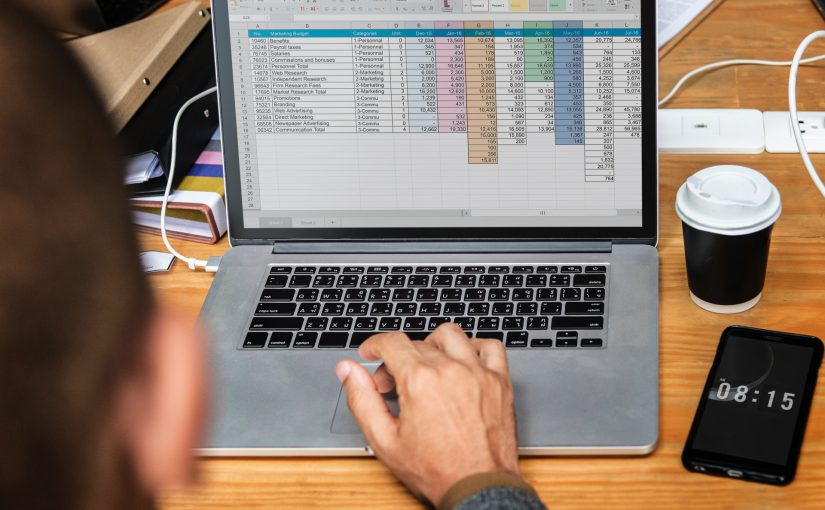


 買い切り版「 Office 2024 」の特徴は? Microsoft 365 とどっちがいい?
買い切り版「 Office 2024 」の特徴は? Microsoft 365 とどっちがいい?  買い切り版「Office 2021」の特徴は? Microsoft 365 とどっちがいい?
買い切り版「Office 2021」の特徴は? Microsoft 365 とどっちがいい?  Teams の便利な機能とは?機能の活用方法についてもご紹介
Teams の便利な機能とは?機能の活用方法についてもご紹介  Teams のよくあるトラブルまとめと解決方法
Teams のよくあるトラブルまとめと解決方法 